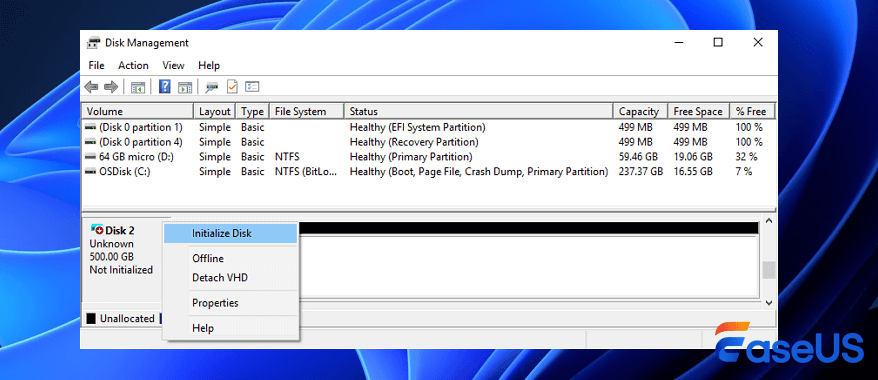Lexar SSD's staan bekend om hun hoge prestaties en kwaliteit, maar zelfs de beste technologie kan problemen ondervinden. Een veelvoorkomend probleem dat gebruikers kunnen tegenkomen, is dat de Lexar SSD niet wordt gedetecteerd op hun pc. Dit kan zeer frustrerend zijn, vooral wanneer er belangrijke gegevens op de schijf zijn opgeslagen. Dit artikel biedt een uitgebreide handleiding over hoe u dit probleem kunt oplossen en indien nodig gegevens kunt herstellen, zodat gebruikers hun SSD weer soepel kunnen laten werken.
Het probleem dat een Lexar SSD niet wordt gedetecteerd, kan verschillende oorzaken hebben. Het begrijpen van deze oorzaken is de eerste stap in het diagnosticeren en oplossen van het probleem.
1️⃣Hardwareproblemen: Defecte kabels of aansluitingen zijn een veelvoorkomende oorzaak. Als de kabel die de SSD met de pc verbindt beschadigd is of niet goed vastzit, wordt de schijf mogelijk niet herkend.
2️⃣Softwareproblemen: Softwaregerelateerde problemen zijn een andere belangrijke oorzaak. Verouderde, beschadigde of ontbrekende drivers kunnen ervoor zorgen dat het besturingssysteem de SSD niet herkent. Conflicten tussen het besturingssysteem en de firmware van de SSD kunnen ook optreden, wat leidt tot detectiefouten. Bovendien kunnen fouten in de BIOS-/UEFI-instellingen ervoor zorgen dat het systeem de SSD niet herkent tijdens het opstarten.
3️⃣Andere factoren: Onjuiste partitionering of formattering van de SSD kan deze onleesbaar maken voor de pc. Als de SSD niet correct is geïnitialiseerd of gepartitioneerd, kan het systeem deze mogelijk niet detecteren. Problemen met de stroomvoorziening van de SSD kunnen ook een factor zijn. Als de SSD niet voldoende stroom krijgt, functioneert deze mogelijk niet correct en wordt deze niet gedetecteerd door de pc.
Zodra de mogelijke oorzaken zijn geïdentificeerd, is de volgende stap om actie te ondernemen om het probleem op te lossen.
1. Controleer de hardwareverbindingen
Begin met het controleren of de SSD correct op de pc is aangesloten. Controleer bij SATA SSD's of de data- en stroomkabels goed zijn aangesloten. Controleer bij NVMe SSD's of de M.2-sleuf correct is geplaatst en vastzit. Probeer verschillende kabels en poorten om problemen met de huidige aansluitingen uit te sluiten. Als de SSD zichtbare fysieke schade vertoont, moet deze mogelijk worden vervangen.
2. Stuurprogramma's bijwerken
Verouderde of beschadigde drivers kunnen vaak de oorzaak zijn van problemen met de SSD-detectie. Om drivers bij te werken :
- Open Apparaatbeheer in Windows door op de Windows-toets + X te drukken en 'Apparaatbeheer' te selecteren.
- Zoek de categorie 'Schijfstations' en vouw deze uit.
- Zoek de Lexar SSD in de lijst, klik er met de rechtermuisknop op en selecteer 'Stuurprogramma bijwerken'.
Volg de instructies op het scherm om de driver bij te werken. U kunt ook naar de website van Lexar gaan en de nieuwste drivers rechtstreeks downloaden.
3. Schijfbeheer uitvoeren
Schijfbeheer is een handig hulpmiddel in Windows voor het beheren van opslagapparaten.
- Om Schijfbeheer te openen, drukt u op de Windows-toets + X en selecteert u 'Schijfbeheer'.
- Controleer of de Lexar SSD in het schijfbeheervenster staat. Als deze niet geïnitialiseerd is, klik dan met de rechtermuisknop op de niet-toegewezen ruimte en selecteer 'Schijf initialiseren'.
- Kies de juiste partitiestijl (meestal MBR of GPT) en klik op "OK".
![Schijfbeheer uitvoeren]()
Als de SSD wordt vermeld maar niet is gepartitioneerd, kunt u nieuwe partities maken door met de rechtermuisknop op de niet-toegewezen ruimte te klikken en 'Nieuw eenvoudig volume' te selecteren. Volg vervolgens de instructies op het scherm.
Als de Lexar SSD niet wordt gedetecteerd en belangrijke gegevens bevat, is het van cruciaal belang om de gegevens te herstellen voordat u verdere reparaties uitvoert.
✍️Voordat u gegevens herstelt:
Het is belangrijk om te weten dat u, voordat u gegevensherstel uitvoert, geen nieuwe gegevens naar de SSD moet schrijven. Het schrijven van nieuwe gegevens kan de verloren gegevens overschrijven, waardoor deze onherstelbaar worden. Gebruik de SSD daarom niet voor andere taken totdat het gegevensherstelproces is voltooid.
Er zijn verschillende betrouwbare SSD-herstelsoftwareopties beschikbaar. Een populaire keuze is EaseUS Data Recovery Wizard . Om deze software te gebruiken, downloadt en installeert u deze op een andere schijf dan de schijf waarvan u gegevens wilt herstellen.
Start de software en selecteer de Lexar SSD als doelschijf om te scannen. De software scant de schijf op verloren bestanden, wat enige tijd kan duren, afhankelijk van de grootte van de schijf. Zodra de scan is voltooid, kunt u een voorbeeld van de herstelbare bestanden bekijken en de bestanden selecteren die u wilt herstellen. Selecteer een veilige locatie om de herstelde bestanden op te slaan en zorg ervoor dat deze niet op dezelfde SSD staan.
Stap 1. Scan de SSD
Open de EaseUS Data Recovery Wizard, selecteer de SSD waarop u gegevens bent verloren en klik op de knop 'Zoeken naar verloren gegevens'.
Stap 2. Bekijk de resultaten
Wanneer het scannen is voltooid, kunt u de verloren SSD-gegevens vinden met behulp van de opties 'Filter' en 'Zoeken'. Controleer eerst de mappen 'Verwijderde bestanden' en 'Andere verloren bestanden'.
Stap 3. SSD-bestanden herstellen
Selecteer de gewenste gegevens en klik op de knop "Herstellen" om de verloren SSD-bestanden terug te halen.
💡 Tip: U kunt gegevens herstellen op de lokale schijven, externe harde schijven en ook in de cloudopslag.
Als de softwarematige methoden voor gegevensherstel niet werken of als de SSD ernstige fysieke schade heeft opgelopen, moet u mogelijk professionele gegevensherstelservices overwegen.
Raadpleeg de data recovery-experts van EaseUS voor een persoonlijke, handmatige herstelservice. Na een GRATIS diagnose kunnen we de volgende services aanbieden:
- Herstel beschadigde RAID-structuur, niet-opstartbaar Windows-besturingssysteem en beschadigde virtuele schijfbestanden
- Herstel/repareer verloren partities en opnieuw gepartitioneerde schijven
- Harde schijven deformatteren en RAW-schijven repareren (met Bitlocker gecodeerde schijven)
- Schijven repareren die GPT-beveiligde partities worden
Preventieve maatregelen om toekomstige SSD-detectieproblemen te voorkomen
Om te voorkomen dat de Lexar SSD in de toekomst niet wordt gedetecteerd, is het essentieel om een aantal preventieve maatregelen te nemen.
- Ga voorzichtig om met de SSD om fysieke schade te voorkomen. Laat hem niet vallen en stel hem niet bloot aan extreme hitte, vocht of stof. Houd de SSD schoon en vrij van vuil dat de prestaties kan beïnvloeden. Bewaar de SSD op een veilige plaats wanneer u hem niet gebruikt.
- Het is cruciaal om de drivers en de software van het besturingssysteem up-to-date te houden. Controleer regelmatig op updates en installeer deze zodra ze beschikbaar zijn. Dit kan de compatibiliteit verbeteren en problemen voorkomen die ertoe kunnen leiden dat de SSD niet wordt gedetecteerd.
- Een van de belangrijkste preventieve maatregelen is het regelmatig maken van een back-up van belangrijke gegevens. Dit kunt u doen met externe harde schijven, cloudopslagdiensten of andere back-upoplossingen. Door een back-up van uw gegevens te maken, minimaliseert u het risico op gegevensverlies bij SSD-problemen.
Conclusie
Kortom, het probleem dat een Lexar SSD niet wordt gedetecteerd op een pc kan een lastig probleem zijn, maar met de juiste kennis en tools kan het worden opgelost. Door de meest voorkomende oorzaken van dit probleem te begrijpen en de stappen in dit artikel te volgen, vergroten gebruikers hun kansen om hun SSD weer aan de praat te krijgen.
Bovendien kan kennis over dataherstel en het nemen van preventieve maatregelen helpen om kritieke gegevens te beschermen en toekomstige problemen te voorkomen. Of het nu gaat om het controleren van hardwareverbindingen, het updaten van drivers of het inschakelen van professionele dataherstelservices, het is essentieel om actie te ondernemen om het probleem op te lossen. Met zorgvuldige aandacht en goed onderhoud kan een Lexar SSD jarenlang betrouwbare opslag en prestaties bieden.
![EaseUS Data Recovery Wizard]()
![EaseUS Data Recovery Wizard for Mac]()
![EaseUS Partition Manager Pro]()
![EaseYS Partition Manager Server]()
![EaseUS Todo Backup Workstation]()
![EaseUS Todo Backup Advanced Server]()